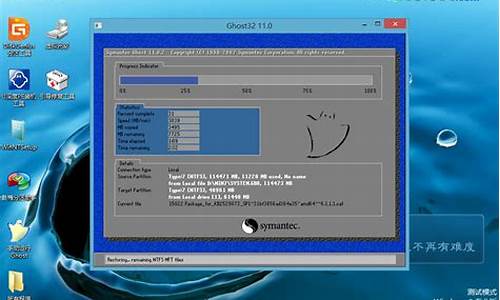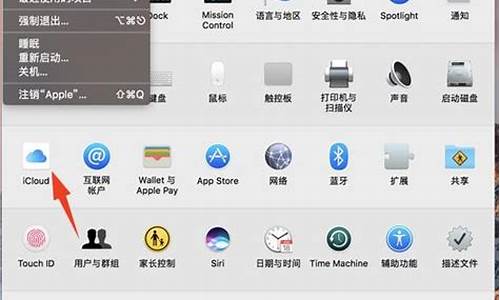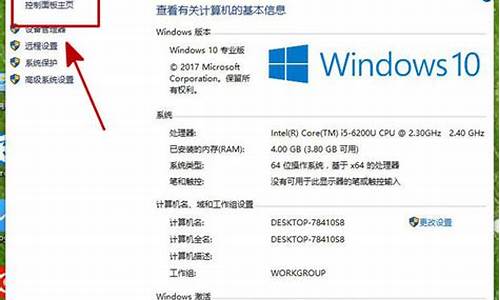苹果电脑系统怎么切换固定,苹果电脑怎么固定win10系统
1.苹果笔记本切换系统按哪个键
2.苹果笔记本电脑怎么切换系统
3.苹果电脑装双系统后如何更改默认启动的系统

可以按照如下方式进行操作:
1、开机时按住Opiton键进入磁盘切换,开机或重启电脑的时候按住Opiton键,也就是Alt键,长按2~3秒,会切换到如下图示屏幕上,选择windows磁盘启动,就这么简单的切换到了windows系统里了。如下图中所表示。
2、直接点击window进入window系统,按下回车,设置默认启动Mac OS X系统操作步骤一致,选择Macintosh HD即可,如下图中所表示。
3、在”系统偏好设置“里找到”启动磁盘“;选择“Boot Camp Windows”,如下图中所表示。
4、点击”重新启动“按钮,就设置为启动后默认进入的系统了,如下图中所表示。
苹果笔记本切换系统按哪个键
1.在苹果电脑上的键盘上按电源键开启电脑。
2、看到电脑的屏幕上已经出现了苹果电脑的标志。
3、之后可以在屏幕上看到有两个操作系统,如需要进入WIN系统,则使用鼠标点击windows进入。
4、此时就进入到WINDOWS系统了。
5、如果需要进入到苹果的操作系统则在开机登录的界面中使用鼠标点击MAC进入。
6、此时就可以看到电脑进入到苹果的操作系统了。
其实切换系统非常简单,每次开机的时候按住option键,就可以在Mac OS和windows之间进行切换。若已进入苹果系统,选择电脑桌面上的系统偏好设置,选择系统栏目,启动磁盘,在弹出的对话框中选择windows磁盘,点击重新启动,再次进入的系统就是windows系统。
由于苹果系统对一些软件不兼容,所以在实际使用时不少用户都会在苹果电脑上安装双系统,其实切换系统非常简单,每次开机的时候按住option键,就可以在Mac OS和windows之间进行切换。若已进入苹果系统,选择电脑桌面上的系统偏好设置,选择系统栏目,启动磁盘,在弹出的对话框中选择windows磁盘,点击重新启动,再次进入的系统就是windows系统。
扩展资料:
双系统是独立的,运行时cpu只为一个系统服务。Mac用户可以通过安装双系统、或者虚拟机的方式,来在Mac电脑上体验Windows。虚拟机的好处是可以让你同时使用Mac系统和Windows系统,不用像双系统一样,每次都重新启动。用虚拟机安装好Windows 10后,直接就能开始使用,之前安装新系统后需要考虑的硬件驱动、网络连接、鼠标键盘(触摸板)等问题,这里虚拟机都帮你解决好了。
装虚拟机可以手动分配硬件资源,保证系统流畅运行。对硬件资源的占用进行了优化,我使用默认的设置方式,只在玩游戏、打开专业软件时出现了电脑发热的情况,而实际上在 Mac 上打开同样的软件,也会出现一样的情况。如果硬件资源有限,你可以手动对 Windows 系统的 CPU 占用、内存占用进行调整。
苹果笔记本电脑怎么切换系统
开机时按住Opiton键,进入磁盘进行切换即可。
首先开机或重启电脑的时候,在键盘中按住Opiton键,也就是Alt键,长按2~3秒,会切换到如下图示屏幕上,选择windows磁盘启动,就这么简单的切换到了windows系统里了。
按下Option键的最佳的时间。
这里要注意的是,按下Option键最佳的时间是按电源键之后,开机声音响起,接着屏幕出现灰白色的屏的时候立即按下Option键,直到系统启动选择界面出现之后再松手。
苹果电脑装双系统后如何更改默认启动的系统
1、例如你已经开了mac,那么需要先关机,点击苹果系统桌面左上角的苹果logo。
2、然后我们在出现的下拉菜单里选择其上的关机选项。
3、待电脑关机后后我们按option不要放开手,按一下电源键。
4、然后点击这个win的磁盘,那么就会切换到win的系统了的。
5、如图我们就进入了windows系统。
更改默认启动系统的方法如下:
1,开机启动进入苹果系统,点左上角苹果图标,再选择打开“系统偏好设置”。
2,打开“系统偏好设置”后,在新的界面中选择“启动磁盘”。
3,进入之后,是无法更改的,需先输入开机密码解锁,方可更改设置。
4,解锁之后,选择你想要默认启动的系统,再点重新开机。
5,重启之后,开机默认启动的系统就是自己刚刚设置好的系统了。
声明:本站所有文章资源内容,如无特殊说明或标注,均为采集网络资源。如若本站内容侵犯了原著者的合法权益,可联系本站删除。